win11用户名怎么修改 Win11修改用户名的详细教程
更新时间:2024-11-12 10:41:53作者:xiaoliu
Win11用户名怎么修改?Win11修改用户名的详细教程让用户可以轻松更改自己的用户名,提升系统个性化,通过简单的步骤和操作,您可以在Win11系统中修改用户名,让您的电脑更符合个人喜好和风格。在这篇文章中我们将为您详细介绍Win11修改用户名的方法,让您轻松完成操作。愿您在Win11系统中拥有一个满意的用户名!
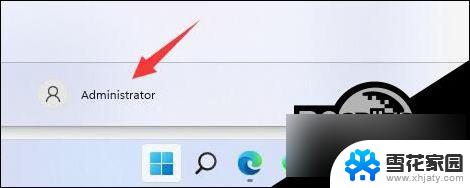
第一步
右键桌面此电脑,打开“管理”。

第二步
展开“本地用户和组”,双击打开“用户”。
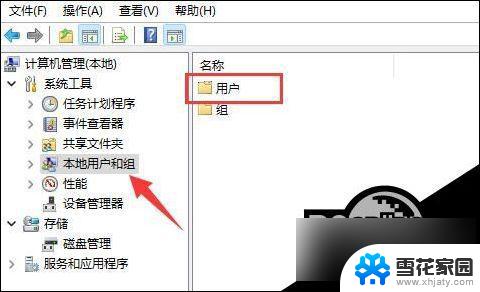
第三步
右键想要修改用户名的账户,打开“属性”。
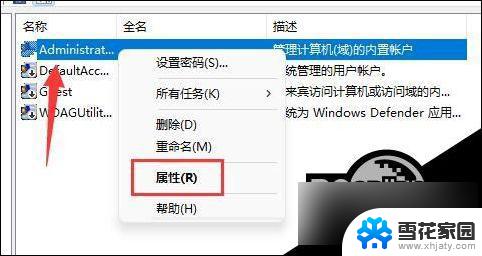
第四步
在“全名”下输入想要的名称。
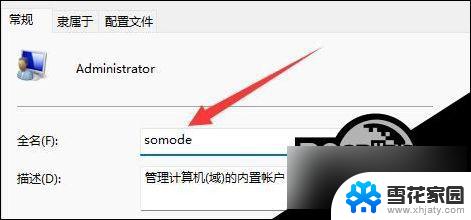
第五步
修改完成后,重启电脑就可以看到账户名称修改成功了。

如果你使用了微软账号登录,那么需要进入微软官网修改。
以上就是win11用户名怎么修改的全部内容,还有不清楚的用户就可以参考一下小编的步骤进行操作,希望能够对大家有所帮助。
win11用户名怎么修改 Win11修改用户名的详细教程相关教程
-
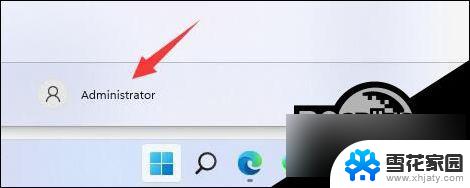 win11修改计算机用户名 Win11修改用户名的详细教程
win11修改计算机用户名 Win11修改用户名的详细教程2024-11-20
-
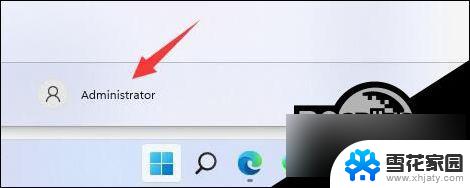 win11用户名 更改 Win11修改用户名的详细教程
win11用户名 更改 Win11修改用户名的详细教程2024-11-02
-
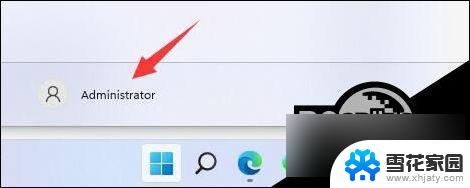 win11修改账户用户名 Win11修改用户名的教程
win11修改账户用户名 Win11修改用户名的教程2024-12-29
-
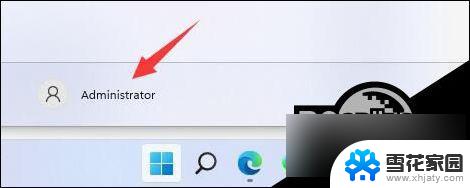 win11用户名改名 Win11更改用户名的详细教程
win11用户名改名 Win11更改用户名的详细教程2024-11-19
- win11家庭版如何修改登录用户名 Win11如何更改用户名教程详解
- win11账户修改名字 Win11更改用户名的教程
- win11用户名 修改 Win11修改用户名的方法
- win11系统如何改用户名 Win11修改用户名的操作步骤
- windows11怎么改用户 Win11修改用户名的简单教程
- win11如何修改登录名 Win11修改用户名的具体步骤
- win110怎么设置显示字体 win10字体设置在哪里
- win11打开电脑的安全策列 Win11本地安全策略工具快速打开方法
- win11任务栏图标怎么设置并排显示窗口 Win11如何设置并排显示窗口
- win11怎么让电脑屏幕一直亮着? 电脑屏幕常亮设置方法
- win11没有访问权限其他电脑 Win11共享文件无权限访问怎么办
- 如何改变win11地区设置 win11地区设置教程
win11系统教程推荐
- 1 win110怎么设置显示字体 win10字体设置在哪里
- 2 win11任务栏图标怎么设置并排显示窗口 Win11如何设置并排显示窗口
- 3 如何改变win11地区设置 win11地区设置教程
- 4 win11笔记本电脑调节分辨率 电脑屏幕分辨率调整
- 5 笔记本win11完全关机 Win11系统电脑怎么关机
- 6 win11安全 实时保护 关闭 win11实时保护关闭方法
- 7 win11 屏幕使用时间 win11屏幕显示时间设置教程
- 8 win10如何删除win11更新文件 如何删除win11更新文件
- 9 win11禁用触摸板啊 外星人笔记本触摸板关闭操作步骤
- 10 win11查询系统操作日志看删除 Win11错误日志查看方法